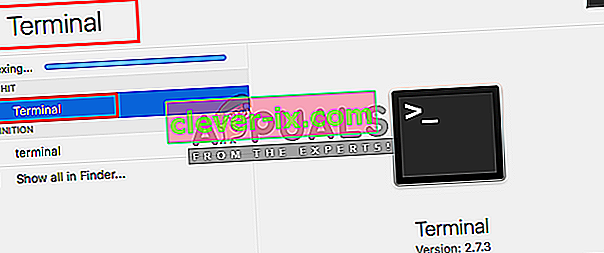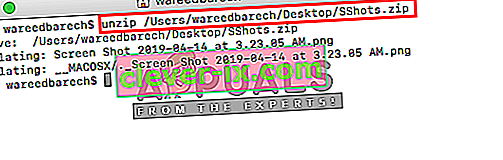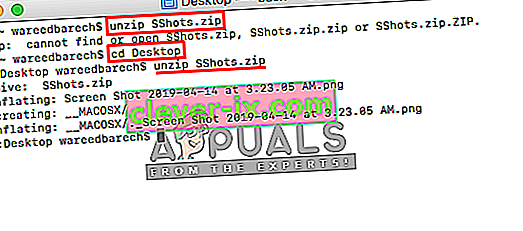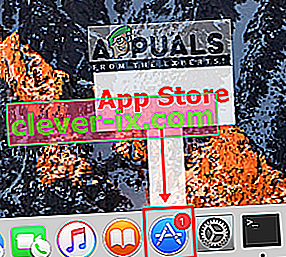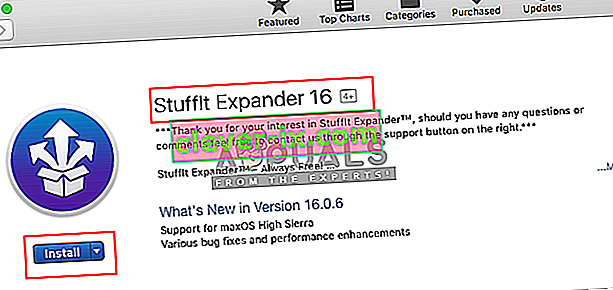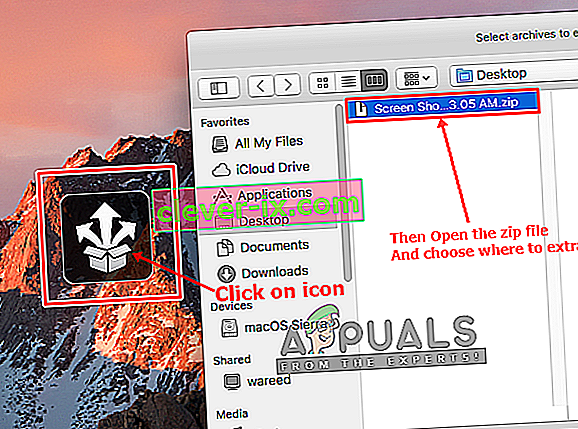ZIP je format arhivske datoteke koji podržava kompresiju podataka bez gubitaka. Ova datoteka, kao i drugi formati arhivskih datoteka, jednostavno je zbirka jedne ili više datoteka i / ili mapa, ali je komprimirana u jednu datoteku za lakši transport i kompresiju. Međutim, neki korisnici na Mac OS-u dobivaju pogrešku kad pokušaju dvaput kliknuti zip datoteku da bi je raspakirali. Poruka pogreške koju dobivaju je " Nije moguće proširiti filename.zip (pogreška 1 - rad nije dopušten.)", A prikazuje se s dijaloškim programom uslužnog programa za arhiviranje.

Što uzrokuje nemogućnost proširenja zip datoteke?
Istražili smo ovaj određeni problem promatrajući različita korisnička izvješća i strategije popravaka koje su se korisnici često našli u sličnoj situaciji za rješavanje problema. Na temelju naših istraga poznato je da postoji nekoliko različitih scenarija koji pokreću ovu određenu poruku o pogrešci:
- Datoteka za preuzimanje je oštećena - kada preuzimate datoteke u preglednik na Mac OS-u, postoji vjerojatnost da datoteka možda neće biti ispravno i u potpunosti preuzeta zbog zatvaranja web mjesta prije završetka preuzimanja. Kad god se to dogodi, nećete moći otvoriti zip datoteku, iako je datoteka možda prisutna u mapama za preuzimanje. U ovom slučaju, ovaj problem možete riješiti ponovnim preuzimanjem datoteke bez zatvaranja web mjesta za preuzimanje ili preuzimanjem putem terminala.
- Zip datoteka koja sadrži vrlo veliku datoteku - Još jedan potencijalni slučaj u kojem se ova pogreška događa kod raspakiranja (dekomprimiranja) vrlo velike datoteke. Nekoliko korisnika koji su se našli u sličnoj situaciji izvijestili su da su uspjeli riješiti problem nakon što su koristili Terminal s naredbom unzip za proširivanje zip datoteke. Budući da uslužni program Archive Utility ne dopušta raspakiranje velikih datoteka.
- Dopuštenje za zip datoteke - u nekim slučajevima dozvola za čitanje / pisanje ili direktorij zip datoteke može biti odgovorna za ovu određenu pogrešku. Ako je ovaj scenarij primjenjiv, problem možete riješiti pomoću softvera treće strane za otpakiranje datoteka.
Ako aktivno tražite načine da riješite točnu poruku pogreške koja vas sprječava u korištenju zip datoteka, ovaj će vam članak pružiti popis kvalitetnih koraka za rješavanje problema. Dolje ćete otkriti zbirku metoda koje su drugi pogođeni korisnici uspješno koristili za rješavanje ovog određenog problema.
Metoda 1: Raspakirajte datoteku pomoću terminala
Kad jednostavni zip dvostruki klik ne uspije, uvijek možete pokušati otvoriti datoteke u Terminalu. Datoteke velike veličine ponekad se ne mogu dekomprimirati u uslužnom programu za arhiviranje i treba ih dekomprimirati u terminalu. Jednostavna je naredba "raspakiraj" koja se koristi u terminalu za zip datoteke kako bi se raspakirale. Kada koristite ovu naredbu, datoteka će ići u mapu korisničkog računa. Da biste raspakirali datoteku u terminalu, slijedite korake u nastavku:
- Držite Command i pritisnite razmaknicu da biste otvorili Spotlight, upišite Terminal za pretraživanje i Enter
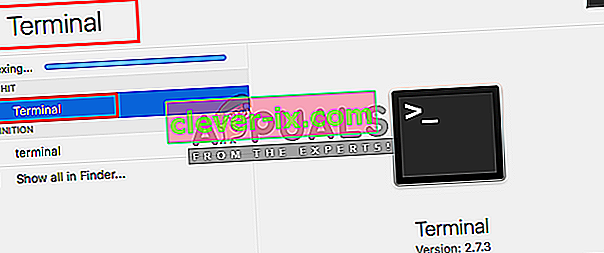
- Sada isprobajte naredbu unzip za svoju zip datoteku
raspakirajte ime datoteke.zip
(Možete povući i ispustiti zip datoteku, tako da i ona može zalijepiti direktorij)
- Pritisnite Enter i počet će se raspakirati
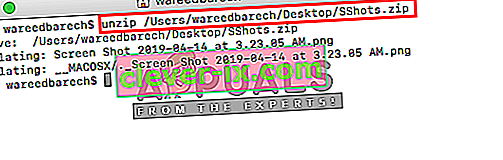
- U većini slučajeva, ako dobijete Nema takve pogreške direktorija ili ne možete pronaći, možete ručno upotrijebiti naredbu " cd " da biste ušli u direktorij i odatle raspakirali, Evo ovako:
cd Tajmer za raspakiranje radne površine.zip
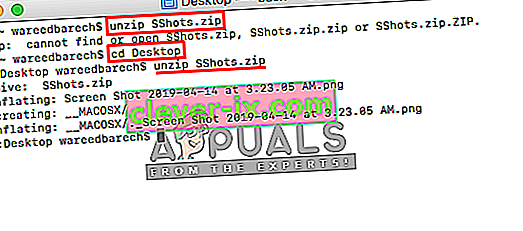
Ako vam ovo ne riješi problem, ne brinite, možete isprobati sljedeću metodu u nastavku.
2. metoda: Korištenje uslužnog softvera za dekompresiju
Sada ponekad mogu biti problemi s vašim dozvolama ili normalno otvaranjem zip datoteke. Ali na usluzi App Store i na mreži postoji mnogo uslužnog softvera koji vam može pomoći bez problema otpakirati zip datoteke. Stuffit Expander možete preuzeti s Mac App Storea i pokušati ga koristiti za zip datoteku. Većina korisnika nije uspjela raspakirati datoteke čak ni pomoću Terminala, ali upotreba ovog softvera pomogla im je riješiti problem. U nastavku možete provjeriti kako raspakirati pomoću ove aplikacije:
- Otvorite Mac App Store klikom na ikonu u Docku
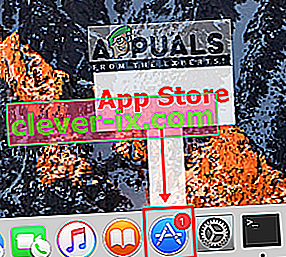
- Sada potražite aplikaciju " Stuffit Expander " u trgovini aplikacija
- Kliknite Dohvati, a zatim Instaliraj , ovo će instalirati aplikaciju na vaš Mac OS
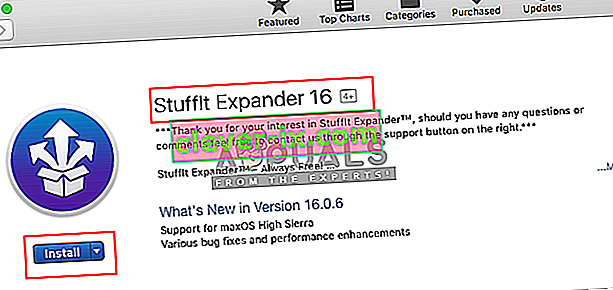
- Nakon instalacije kliknite otvoreno ili idite na Spotlight ( Command + Space ) i potražite „ Stuffit Expander “, a zatim ga otvorite
- Sada kliknite ikonu Stuffit Expander aplikacije
- Pronađite zip datoteku koju želite raspakirati i otvoriti
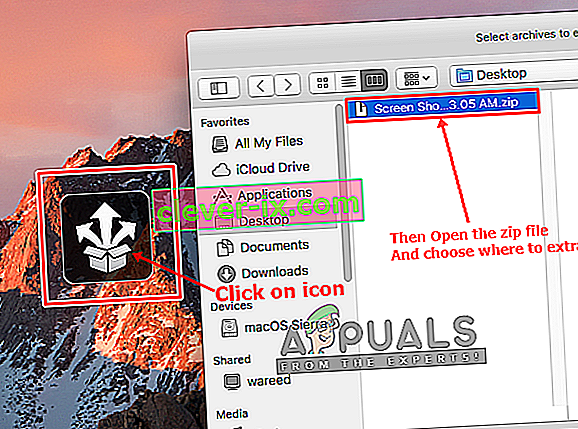
- Zatim odaberite mapu u koju ga želite raspakirati
- Ovo će otpakirati komprimiranu datoteku umjesto vas.